Jak změnit čas na notebooku se systémem windows 10
 Téměř všechna moderní zařízení mají režim pro zobrazení data a času na obrazovce. To je nezbytné pro přesnou synchronizaci práce a interakci s ostatními uživateli online. V našem každodenním životě je nesmírně nutné znát přesný čas a datum, abychom se mohli přesně orientovat a dodržovat určitý rozvrh.
Téměř všechna moderní zařízení mají režim pro zobrazení data a času na obrazovce. To je nezbytné pro přesnou synchronizaci práce a interakci s ostatními uživateli online. V našem každodenním životě je nesmírně nutné znát přesný čas a datum, abychom se mohli přesně orientovat a dodržovat určitý rozvrh.
Náš systém měření času samozřejmě není dokonalý, ale správným nastavením můžeme zachovat relativní konzistenci. Proto je velmi důležité správně nakonfigurovat senzory a synchronizovat je s časovou zónou, ve které se uživatel nachází. Téměř všechny moderní počítače mají několik metod nastavení. V našem článku se na každý z nich podíváme podrobně a podělíme se o užitečné tipy při nastavování.
Důležité! V některých případech může výpadek času při restartování systému indikovat problém s pevným diskem; pokud problém přetrvává, může dojít k fragmentaci pevného disku; v takovém případě požádejte o pomoc odborníka.
Jak změnit čas ve Windows 10?
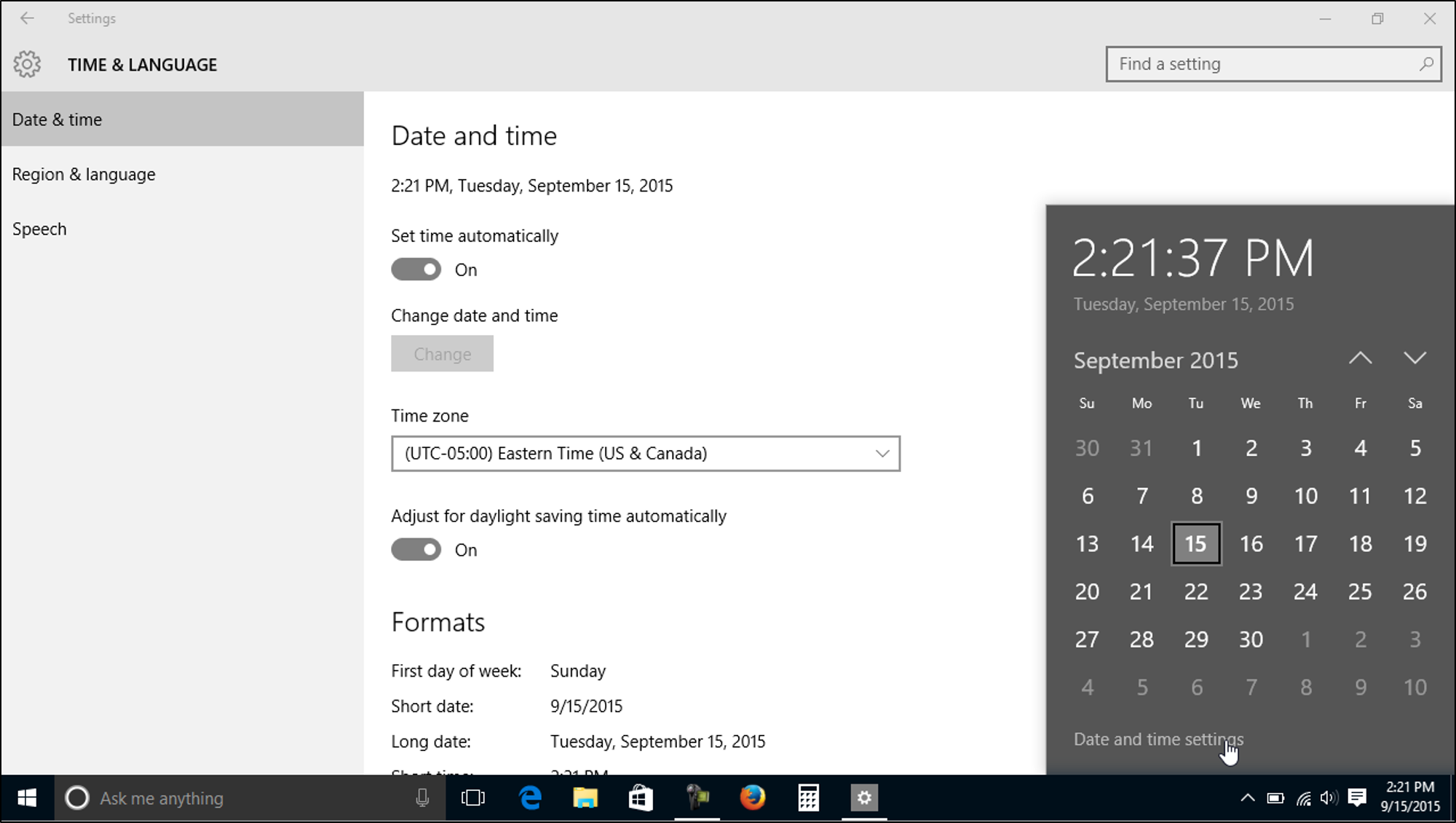 Důvody, proč potřebujete změnit ukazatel času, mohou být různé, v závislosti na tom bude princip úpravy odlišný. Obvykle jsou všechna moderní zařízení automaticky nastavena na tovární nastavení. Při prvním zapnutí vás systém sám vyzve ke změně nastavení.Pokud jste se vším spokojeni, můžete zadané parametry ponechat. V případě potřeby můžete provést úpravy pomocí jedné z následujících možností:
Důvody, proč potřebujete změnit ukazatel času, mohou být různé, v závislosti na tom bude princip úpravy odlišný. Obvykle jsou všechna moderní zařízení automaticky nastavena na tovární nastavení. Při prvním zapnutí vás systém sám vyzve ke změně nastavení.Pokud jste se vším spokojeni, můžete zadané parametry ponechat. V případě potřeby můžete provést úpravy pomocí jedné z následujících možností:
- Nejpohodlnějším způsobem je automatická synchronizace systému s časovou zónou. Chcete-li to provést, klepněte pravým tlačítkem myši na ikonu ciferníku v pravém dolním rohu. Ze seznamu akcí, které se zobrazí, vyberte řádek s nápisem „změnit datum a čas“. Poté by se mělo objevit dialogové okno s možnostmi konfigurace. V příslušné části vyberte položku automatického nastavení času. Tato metoda je vhodná, pokud časové pásmo odpovídá nastavení v počítači.
- V druhém případě je potřeba nastavit časové pásmo. Chcete-li to provést, přejděte do hlavní nabídky data a času, jak je popsáno výše. Poté přejděte do příslušné sekce, v řádku s výběrem časového pásma nastavte požadovaný region bydliště. U některých modelů musíte nejprve zakázat automatickou detekci časování.
- Pokud systém zobrazuje nesprávná data při provádění předchozích metod, je možné nakonfigurovat zobrazení ručně. Chcete-li to provést, stejně jako dříve, přejděte do části pro regulaci požadovaného indikátoru. V okně, které se otevře, vyberte „změnit datum a čas“ a klikněte na tlačítko označené „změnit“. Zadejte všechny hodnoty ručně a uložte změny. Zavřete okno, zkontrolujte zobrazení v pravém dolním rohu obrazovky.
K požadovanému nastavení se lze dostat i jinými způsoby, můžete jít přes ovládací panel, příkazový řádek, nebo hledáním v nabídce start. Jejich hlavní úkol se nemění.Jakmile se dostanete do požadované sekce, použijte výše popsané metody ke správné a rychlé konfiguraci všech indikátorů.
Důležité! V různých modelech zařízení a operačních systémech se může cesta k nastavení mírně lišit kvůli změněnému rozhraní. Zaměřte se na hlavní body, abyste rychle našli potřebnou cestu.
Proč čas na notebooku „skáče“ sám od sebe?
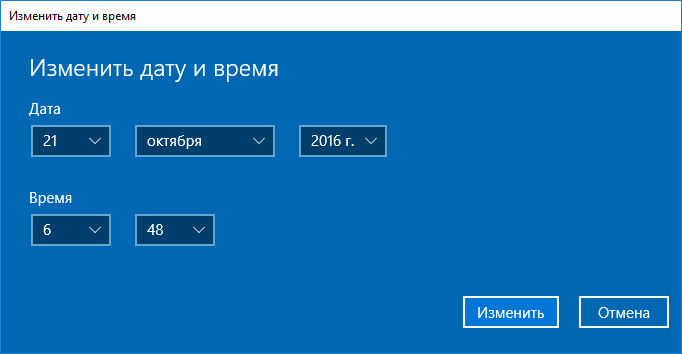 Někdy po dlouhodobém používání uživatelé zaznamenají změnu ukazatelů, jako by se hodinky samy zastavily a spustily. Kromě nepříjemností při orientaci to může sloužit jako známka vážných problémů a poruch v systému. Nejčastěji je důvod tohoto jevu následující:
Někdy po dlouhodobém používání uživatelé zaznamenají změnu ukazatelů, jako by se hodinky samy zastavily a spustily. Kromě nepříjemností při orientaci to může sloužit jako známka vážných problémů a poruch v systému. Nejčastěji je důvod tohoto jevu následující:
- Časové pásmo, ve kterém se nacházíte, neodpovídá časovému pásmu nastavenému v systému.
- Baterie základní desky jsou slabé.
- Selhání softwaru a ovladače, zastaralá verze.
- Pevný disk nefunguje správně; při dlouhodobém používání se může rozbít na součásti, takže pokaždé je pro systém obtížnější skládat soubory do částí. Výsledkem je zpomalení práce a ztráta všech hlavních parametrů.
Pokud řešení problému nepřináší výsledky, měli byste vyhledat odbornou pomoc v dílně nebo servisním středisku.





